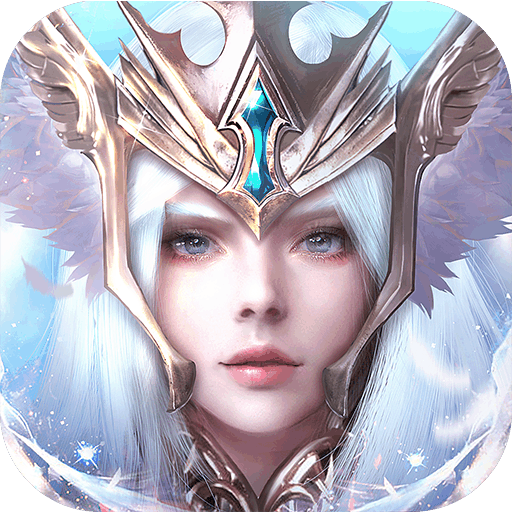PS作为专业级的图像处理软件,用处就多了,这次要给大家介绍的是PS中的色阶功能,色阶功能的使用场景非常多,比如说,一张照片的调色。使用色阶工具对一张拍得不理想的照片进行调色,可以快速挽回一张拍得不好看的照片,大家有兴趣的,赶紧来学习一下吧。
1、打开Photoshop,导入一张需要修改颜色的图片素材;

2、点击菜单栏上图像 - 调整 - 色阶,或者直接按 Ctrl + L 组合键快速打开也可以;

3、色阶窗口,选择吸管工具,点击图像中取样以设置黑场,然后点击图片中最暗的区域,完成黑场矫正;

4、这个时候,图片颜色已经稍微有点改变,再继续点击另外的吸管工具(图像中取样以设置白场),吸取照片中最亮的区域,完成白场矫正;

5、图片的颜色又改变了,再点击中间的吸管工具(图像中取样以设置灰场),吸取照片中的灰色区域;

6、最后,调整到自己觉得好看的颜色,就可以点击确定,保存这次修改的图片了;

这篇文章就是PS怎么创建色阶调整图片颜色的方法教程,对PS感兴趣的用户,可千万不要错过这篇值得学习的文章哦。最后同样希望大家多关注PC9软件园,这里每天会定时更新软件应用信息和各类热门资讯。